История запросов – это список слов и фраз, которые вы вводили в поисковую строку Яндекса. Она формируется автоматически и хранится в вашем аккаунте Яндекса. Просмотреть историю запросов возможно в любое время на специальной странице или в настройках браузера Яндекс.
Эти записи могут быть полезны по разным причинам. Представьте, что вы недавно искали какую-то статью, но забыли ее закладку. Благодаря истории возможно быстро восстановить этот поисковый запрос и снова найти нужную информацию.
- Во-первых, она помогает быстро находить информацию, которую вы уже искали ранее. Вы можете повторить свой поисковый запрос или перейти по ссылке из истории.
- Во-вторых, она позволяет анализировать интересы и предпочтения, основываясь на том, что вы искали в интернете. Возможно узнать, какие темы вас больше всего занимают, как часто вы ищете определенную информацию, какие сайты посещаете чаще всего и т.д.
- В-третьих, она дает возможность контролировать свою деятельность в интернете и защищать конфиденциальность. Вы можете удалять или очищать историю запросов, если не хотите, чтобы кто-то видел, что вы искали в Яндексе.
Давайте разберемся, как эта история формируется и где хранятся запросы к Яндексу. При каждом поисковом запросе, который вы осуществляете через собственный аккаунт в Яндексе, система сохраняет его в специальной базе данных, создавая тем самым пошаговый след поисковых действий.
Как очистить (удалить) историю просмотров в Яндекс Браузере
Это важно, так как оно дает возможность вернуться к прежним запросам и снова обратиться к интересующей информации, которая могла быть утеряна в бесконечном потоке данных.
Содержание:
- Как посмотреть историю запросов в Яндексе с телефона Xiaomi
- Как посмотреть историю запросов в Яндексе браузере
- Как найти историю запросов в приложении Яндекс
- Настроить приватность и безопасность
- Использовать режим инкогнито и VPN
- Очищать кэш и куки браузера
Как посмотреть историю запросов в Яндексе с телефона Xiaomi
История в Яндексе позволяет отслеживать, что вы искали в интернете с помощью браузера или приложения Яндекс на мобильном устройстве Xiaomi.
Это может быть полезно, если хотите вернуться к какому-то сайту, который посетили ранее, или найти информацию по определенной теме.
Ниже мы расскажем, как посмотреть историю запросов в Яндекс аккаунте с телефона Xiaomi через браузер или приложение.
Как посмотреть историю запросов в Яндексе браузере на Xiaomi
Откройте браузер Яндекс на смартфоне Xiaomi и нажмите на значок меню в правом нижнем углу экрана. 
В открывшемся меню выберите пункт «История» . 
Вы увидите список запросов , которые вы делали в Яндексе с этого устройства, а также сайты, которые посещали за время использования приложения. Пролистывайте список вверх или вниз, чтобы историю моих запросов в Яндексе посмотреть.
Как в Яндекс браузере очистить историю просмотров

В верхней части экрана расположена строка поиска , введите название сайта, или предполагаемый поисковый запрос. Если соответствующие записи есть в истории, они будут отображены ниже. Вы увидите отфильтрованный список запросов, соответствующих заданному поисковому запросу. Тут и мои запросы в Яндексе за месяц посмотреть возможно, и за день, и за всё время использования браузера. 
Если хотите удалить какой-то запрос из истории, справа от него есть иконка «Крест» , нажмите её. После чего подтвердите удаление, данная запись будет удалена из истории. 
Если необходимо провести массовое удаление, нажмите на иконку «Корзина» в верхней части экрана. Появится меню с несколькими вариантами фильтров для удаления по времени: «За последний час» , «За сегодня» , «За вчера» и «Удалить всю историю» . 

Как найти историю запросов в приложении Яндекс на Android
Откройте приложение Яндекс на телефоне Xiaomi и нажмите на значок «Вкладка» в нижней панели управления. 
В открывшемся меню выберите пункт «История» . 
Вы увидите список всех запросов , которые вы делали в Яндексе с этого смартфона. Возможно пролистывать список вверх или вниз, чтобы историю запросов к Яндексу просмотреть полностью. 
Чтобы найти конкретный элемент, начните вводить адрес сайта, или поискового запроса , снизу начнёт обновляться поисковая выдача. Ищите в выдаче сайт или запрос, который требовалось вытащить из истории. 
Если вы хотите удалить какой-то запрос из истории в приложении Яндекс на Андроид, справа от него нажмите на кнопку «Крест» . Если необходимо сделать массовую очистку поисковой истории, или посещаемости сайтов, нажмите на иконку «Корзина» в верхнем правом углу. Появится меню с выбором вариантов удаления: по времени, или полная её очистка. 

Надеемся, что эта статья помогла вам разобраться, как посмотреть историю запросов в Яндексе с мобильного устройства Xiaomi. Если у вас есть какие-то вопросы или пожелания, пишите в комментариях.
Как защитить историю запросов от посторонних
Яндекс – один из самых популярных поисковых сервисов в России и СНГ. Каждый день миллионы пользователей задают вопросы Яндексу, ищут информацию, сравнивают товары и услуги, бронируют билеты и гостиницы.
Но не все знают, что их история может быть доступна не только им, но и другим людям.
Как защитить историю запросов от посторонних глаз? Ниже мы расскажем вам несколько способов защиты.
Настроить приватность и безопасность аккаунта Яндекс
Регулярно просматривайте историю и очищайте её. Всю историю или только определенные категории, предыдущие запросы в Яндексе показать, посещенные сайты, карты, маршруты и т.д.
Кроме того, историю поиска Яндекс аккаунта необходимо защитить сложным паролем и двухфакторной аутентификацией, чтобы никто не мог получить к ней доступ без разрешения.
Использовать режим инкогнито и VPN
Режим инкогнито – это специальный режим браузера, который не сохраняет историю, кэш, куки и другие данные об активности в интернете.

Чтобы включить его в мобильном Яндекс браузере, нажмите на значок «Маска» , который появится в верхней строке при создании новой вкладки. При активации режима «инкогнито» цвет вкладки изменится на чёрный.
В этом режиме возможно делать любые запросы, не боясь, что они будут записаны в историю.
Однако, режим инкогнито не скрывает IP-адрес, который может быть использован для определения вашего местоположения или идентификации устройства.
Для большей анонимности используйте VPN – виртуальную частную сеть, которая шифрует трафик и подменяет IP-адрес на другой.
Таким образом, вы можете заходить на любые сайты, не оставляя следов своего присутствия.
Очищать кэш и куки браузера
Кэш – это временные файлы, которые сохраняются на вашем компьютере для ускорения загрузки сайтов.
Куки – это небольшие фрагменты данных, которые сайты отправляют в браузер для хранения информации о вас, такой как: ваши предпочтения, настройки, логины и пароли.
Эти данные полезны для улучшения опыта использования Интернета, но они также могут быть использованы для отслеживания активности или рекламы.
Чтобы очистить кэш и куки мобильного браузера Яндекс, нажмите на иконку «Бутерброд» в правом нижнем углу. 
После этого на «Настройки» . 
Затем перейти в раздел «Конфиденциальность» и нажмите на кнопку «Очистить данные» . 
Куки скрываются под названием «Данные веб-страниц» , а «Кэш» так и называется. Выделите их галочками и нажмите на кнопку «Очистить данные» . 
Как видите, существует несколько способов, как защитить свою историю запросов от посторонних.
Используйте один из них или комбинируйте в зависимости от ситуации и потребностей.
Главное – помнить, что ваши данные – это личная собственность, и вы имеете право контролировать их доступность и использование.
Будьте внимательны и ответственны, когда пользуетесь интернетом, и не доверяйте свои данные незнакомым или подозрительным сайтам или сервисам.
Релевантная информация:
- Как очистить или удалить историю поиска или просмотра в Яндекс Браузере на телефоне Xiaomi (Redmi)
- Как найти в Яндексе по фотографии на телефоне Xiaomi (Redmi): объект, место, человека, товар
- Как создать и настроить аккаунт Яндекс на телефоне: подробная инструкция
- Установка приложения Яндекс на Android – подробная инструкция
- Почему перестали работать приложения Яндекса на Xiaomi, что делать в такой ситуации
Источник: mi-check.ru
Интернет
Как посмотреть историю просмотров в Яндекс браузере





Бывает так, что вы просматривали множество сайтов и нашли на одном или нескольких из них полезную информацию. Прочитали и забыли, но по прошествии некоторого промежутка времени вам снова понадобилось воспользоваться той информацией.
Что же делать, если сайт не был добавлен в избранное и вы не помните его адреса? Расстраиваться не стоит, так как все современные браузеры, такие как: Internet Explorer, Edge, Google Chrome, Яндекс.Браузер, Амиго, Рамблер/браузер и прочие поддерживают функции «логирования». Что это такое? — спросите вы. Это сохранение информации о посещённых в интернете страницах пользователем.
Если вы не знаете, как посмотреть историю ранее просматриваемых страниц в интернете, то воспользуйтесь данной инструкцией для яндекс.браузера:
Шаг 1.
Откройте яндекс браузер . В правом верхнем углу, перед кнопкой ” свернуть ” , нажмите на кнопку, которая обозначена, как три горизонтальных линии.

Шаг 2.
Наведите курсор мышки на пункт « И стория», затем чуть левее переведите курсор мышки и нажмите на этот пункт. После этого откроется следующ е е окно: browser://history
В данной вкладке находится вся история посещённых вами сайтов в хронологическом порядке. Вы можете осуществлять поиск по истории. Для этого вводите ключевые слова в поле «Искать в истории».
Бывает так, что после просмотра истории у вас возникло желание удалить её всю и ли же за определённое время. Проблемы в этом нет. Д ля этого, в ранее открытом окне, нажмите кнопку «Очистить историю» Находится справа .
Стоит отметить, что данная инструкция применима почти ко всем современным браузерам, которые построены на ядре chromium. В браузерах от Microsoft пункт «история» называется «журналом».
Надеюсь вы разобрались в этой простой инструкции и у вас не возникло проблем в просмотре истории и её очистке.
Уважаемые пользователи!
Если у вас возникли вопросы по данному материалу — оставьте свой комментарий и мы постараемся вам помочь.
С уважением, Администратор сайта snapcomp.ru
Дорогой друг! Возможно, тебе будут интересны следующие статьи:
Источник: snapcomp.ru
Где находится история в Яндекс.Браузере
Многие пользователи интересуются, где находится история в яндекс браузере и как ее очистить. Данный интернет-обозреватель характеризуется, в первую очередь, простым интерфейсом. Здесь нет ничего лишнего, только необходимые иконки. Именно поэтому некоторые пользователи теряются и не могут найти журнал посещенных веб-страниц. Давайте рассмотрим подробно, как же это сделать.
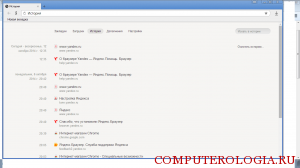
Как посмотреть историю в Яндекс.Браузере
Для того, чтобы узнать, где же находится история yandex browser, мы в первую очередь запускаем интернет-обозреватель. В правом верхнем углу располагается значок в виде шестеренки (в последних версиях он выглядит как три горизонтальных полоски ). Нажимаем на него, после чего появится контекстное меню. Здесь следует выбрать пункт История, после чего откроется новая страница, где можно найти интересующую вас информацию о посещенных сайтах.
Есть и другой способ того, как посмотреть историю яндекс браузера. Для этого кликаем на Табло и переходим на вкладку Недавно закрытые. Если его у вас нет или оно исчезло, тогда решение этой проблемы вы найдете тут. Если вас интересует вся история, то внизу вы увидите ссылку для того, чтобы в нее перейти. Кроме того, можно воспользоваться сочетанием горячих клавиш. Для пользователей с ОС Windows, интересующихся, где в яндекс браузере история, необходимо нажать Ctrl и H. Если на вашем компьютере установлен Mac OS, то кликните одновременно на ⌘ и H.
Как очистить историю в Яндекс.Браузере
В случае, когда необходимо очистить историю браузера яндекс за определенный период, необходимо перейти в Настройки и выбрать Дополнительно. Перед вами откроется меню, где нужно нажать на пункт Очистить историю. В появившемся окне выбираем период, за который необходимо удалить информацию, а также ее тип. К примеру, если необходимо очистить только историю просмотров, то ставим выделение рядом с этой надписью, а все остальные галочки снимаем. А если вы еще хотите очистить кэш в Яндекс.Браузере, тогда оставьте еще одну галочку в поле «Кэш».
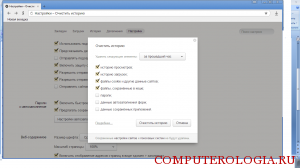
Имейте в виду, что способа, как восстановить историю браузера яндекс штатными средствами пока не существует, поэтому будьте аккуратны. При необходимости можно удалить только определенные страницы из журнала посещенных веб-сайтов. Для этого жмем на и выбираем пункт История. Здесь следует выделить ту информацию, от которой вы хотите избавиться. После того, как галочки стоят рядом со всеми необходимыми страницами, жмем на кнопку Удалить выбранные элементы и подтверждаем свое действие.
Для того, чтобы очистить историю, можно воспользоваться «горячими» клавишами. Пользователям ОС от Майкрософт для этой цели могут нажать Ctrl + Shift + Del. Те, кто использует продукт от Apple, должны одновременно кликнуть по ⌘, Shift и Del.
Несколько слов хотелось бы сказать и о том, где находится история загрузок в яндекс браузере. Для того, чтобы сюда попасть, жмем на Настройки и переходим в пункт Загрузки. Чтобы убрать здесь какую-либо информацию, ставим галочку рядом с ее названием и кликаем на строку Удалить из списка. Кроме того, в историю загрузок можно попасть через Табло.
Жмем на соответствующий пункт, и перед нами открывается окно, в котором можно увидеть, когда и какие файлы были скачаны на компьютер. Удалить информацию о загрузках можно также через окно Очистить историю. Для этого просто ставим галочку рядом с опцией история загрузок.
Как видим, ничего сложного нет. Управление историей посещенных страниц и сделанных загрузок достаточно простое, как и все остальные настройки в интернет-обозревателе от Яндекс. Однако, перед тем, как проводить процедуру, убедитесь, что вы удаляете то, что вам не понадобится. Чтобы вручную каждый раз не очищать историю загрузок, можно пользоваться режимом Инкогнито в Яндекс.Браузере.
Похожие статьи:
- Приложения для Яндекс.Браузера: установка и управление с интернет магазина Яндекс.браузер
- Расширения для Яндекс.Браузера: как установить
- Как почистить кэш в Яндекс.Браузере
- Что делать, если Яндекс.Браузер не работает
- Темы для Yandex Browser: как установить?
Источник: computerologia.ru